今年早些时候,我写了一篇文章,关于如何使用 Raspberry Pi 创建音乐灯光秀,使用一个名为 LightShowPi 的开源项目。我的小型圣诞树灯光秀非常受欢迎,我受邀为北卡罗来纳州的一群中学生演示它。
这让我想到了今年的圣诞季。我曾考虑将灯光秀移到户外,但由于生活琐事,我最终没有足够的时间(或动力)来实现这一飞跃。不过,我确实花了一些时间来改进去年的设置。
我现在不是五个通道运行 500 个灯泡,而是八个通道运行 800 个灯泡。我还修改了 LightShowPi 的配置,以更精细地自定义灯光。我将所有歌曲都在四个通道中运行,并将另外四个通道镜像。这使得灯光更有趣,并减少了在某些歌曲期间因未使用通道而导致的熄灭。
我的配置现在也是无头的(即没有显示器),并且运行在 Raspberry Pi 2 上。无头配置很好,因为我不再需要在树下为显示器腾出空间。Raspberry Pi 2(而不是 B+)并没有太大的区别,因为 LightShowPi 在任一版本中的性能都很好。有了 WiFi 加密狗,我只需通过手机 SSH 连接到 Pi,就可以随时启动/停止灯光和音乐。
最后,今年我还对歌曲选择进行了一些更深入的思考,试图在播放列表中添加更多种类和有趣的歌曲。
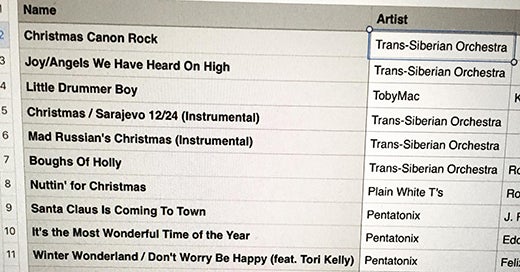
这是今年圣诞树外观的一个示例
在将圣诞树灯安装并使其“跳舞”之后,一个问题立刻变得明显:我的妻子和孩子们想要一种简单的方法来在“常亮”和“跳舞”模式之间切换。
所以,我翻阅了我的 Raspberry Pi CanaKit,并决定尝试使用随附的按钮来解决这个有趣的问题。
为了帮助我设置按钮,我使用了这个不错的视频教程。这是结果。

然后我必须编写一些代码来使其工作。起初,我的代码是基于我上面链接的 YouTube 视频,但我不喜欢它有太多的循环。所以,我做了一些更多的阅读,并能够想出一个更好的代码片段。诚然,我相信代码可以改进很多,但对于小型个人项目/概念验证来说已经足够好了。
#!/usr/bin/env python
import RPi.GPIO as gpio
import os
import time
gpio.setmode(gpio.BCM)
gpio.setup(4, gpio.IN, pull_up_down=gpio.PUD_UP)
gpio.setup(17, gpio.IN, pull_up_down=gpio.PUD_UP)
lights = 0
while True:
b1 = gpio.input(4)
b2 = gpio.input(17)
#button 1 (solid lights)
if (b1 == False):
if lights == 0:
os.system("export SYNCHRONIZED_LIGHTS_HOME=/home/pi/lightshowpi; sudo python /home/pi/lightshowpi/py/hardware_controller.py --state=on")
lights = 1
elif lights == 1:
os.system("export SYNCHRONIZED_LIGHTS_HOME=/home/pi/lightshowpi; sudo python /home/pi/lightshowpi/py/hardware_controller.py --state=off")
lights = 0
#button 2 (dancing mode)
if (b2 == False):
if lights == 0:
os.system("export SYNCHRONIZED_LIGHTS_HOME=/home/pi/lightshowpi; sudo lightshowpi/bin/start_music_and_lights")
lights = 1
elif lights == 1:
os.system("export SYNCHRONIZED_LIGHTS_HOME=/home/pi/lightshowpi; sudo lightshowpi/bin/stop_music_and_lights")
lights = 0
# trying not to waste cycles on the pi
time.sleep(0.2)
上面的代码基本上使用 python RPi python 库与我用于按钮的两个 GPIO 引脚(引脚 4 和 17)进行交互,如果按下按钮且灯已关闭,则将其打开,反之亦然。
最后——这花了我一段时间才弄明白——我不得不修改 LightShowPi 自带的 $SYNCHRONIZED_LIGHTS_HOME/bin/stop_music_and_lights 脚本,因为它有一个 sudo killall python 命令会杀死我的 Python 脚本。
所以,我将该行修改为
sudo kill $(ps aux | grep 'synchronized_lights.py' | awk '{print $2}')
就是这样!这是最终结果的展示







9 条评论